【照片後製】3招打造完美鳥類照片,讓照片更出眾
所有野生動物攝影師都會認可這個看法,就是捕捉鳥類在其自然棲息地中的瞬間只是完成了一半的工作,真正的難題在編輯過程中。無論是改善顏色還是銳化羽毛,鳥類攝影編輯才真正將原始捕捉轉變為引人入勝的圖像。
編輯有助於突出鳥類的自然美並展現其細緻的細節,因此了解如何有效編輯鳥類照片的各種技巧非常重要。在這篇文章中,我們將深入探討三種強大的方法來提升您的鳥類攝影。
方法一:最佳鳥類攝影 AI 照片編輯軟體 — HitPaw FotorPea
眾所周知,鳥類照片編輯通常需要大量的練習和時間。然而,如果您在尋找快速解決方案,像 HitPaw FotorPea 這樣的 AI 驅動工具就是不錯的選擇。這款強大的工具以其全面的編輯功能而聞名,能輕鬆提升您的鳥類照片。
選擇 HitPaw FotorPea 作為鳥類攝影編輯的特點
1. 改善噪音降低
利用先進的 AI 演算法,HitPaw FotorPea 能夠在不損失重要質感的情況下減少噪音。即使是在低光或快速移動的主題等挑戰性條件下拍攝的圖像,也能從這個功能中受益。
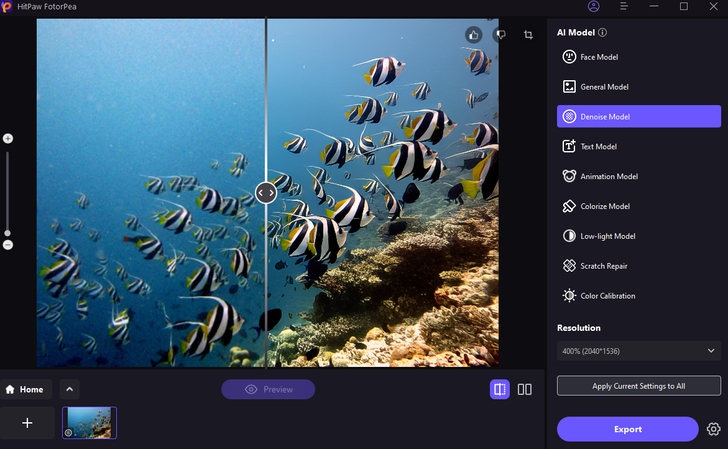
2. 紋理增強
與傳統工具不同,HitPaw FotorPea 可以透過一次點擊來檢測和增強細微的紋理,如羽毛和眼睛。HitPaw FotorPea 的先進 AI 演算法確保這些細節自然突出,使您的圖像清晰而真實。
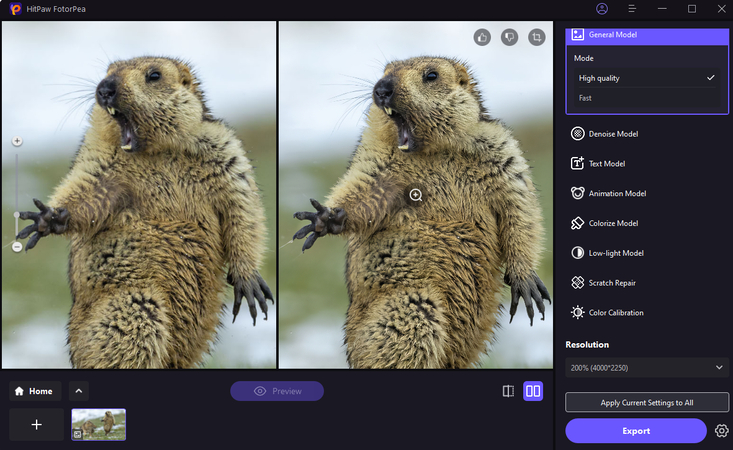
3. 自然添加細節
HitPaw FotorPea 擅長於恢復缺失的細節。如果您認為鳥類的某些部分顯得曝光不足或柔和,HitPaw FotorPea 可以以生動的精確度填補這些區域。
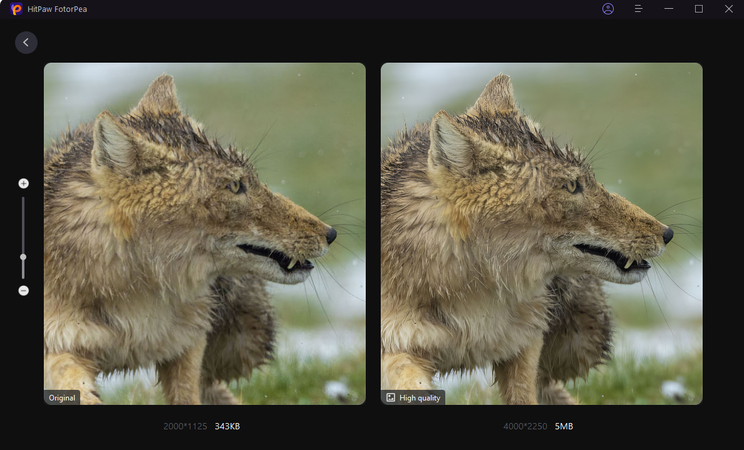
如何使用 HitPaw 提升鳥類攝影
想知道如何使用 HitPaw FotorPea 提升您的鳥類攝影嗎?請按照以下步驟進行:
步驟 1:下載並安裝 HitPaw FotorPea
訪問官方網站並下載 HitPaw FotorPea,然後進行安裝。
步驟 2:上傳您想增強的圖像
現在從主菜單中選擇「AI 增強器」,然後單擊「選擇檔案」以上傳照片。

步驟 3:選擇所需的 AI 模型
現在,從給定的選項中選擇所需的 AI 模型來增強圖像。有許多 AI 模型可供選擇,例如:面部模型、通用模型、去噪模型、上色模型、色彩校正、劃痕修復、低光模型。
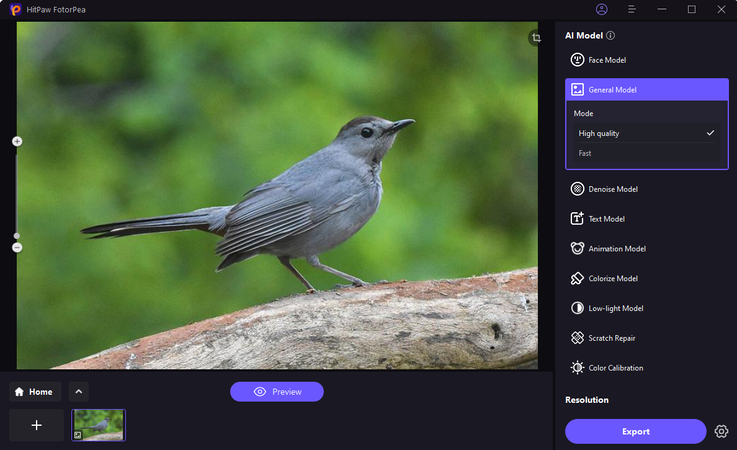
然後單擊預覽,系統將開始處理。等幾秒鐘,因為 AI 正在自動增強圖像。
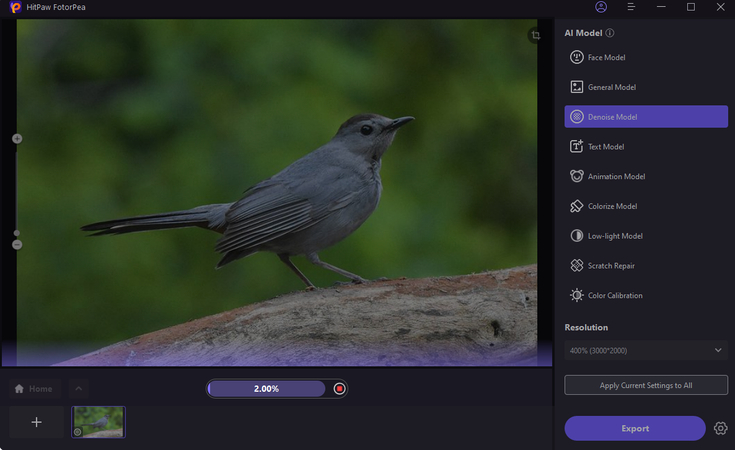
步驟 4:匯出最終圖像
現在,查看更改並比較前後圖像。一旦滿意,單擊匯出並將圖像下載到所需位置。
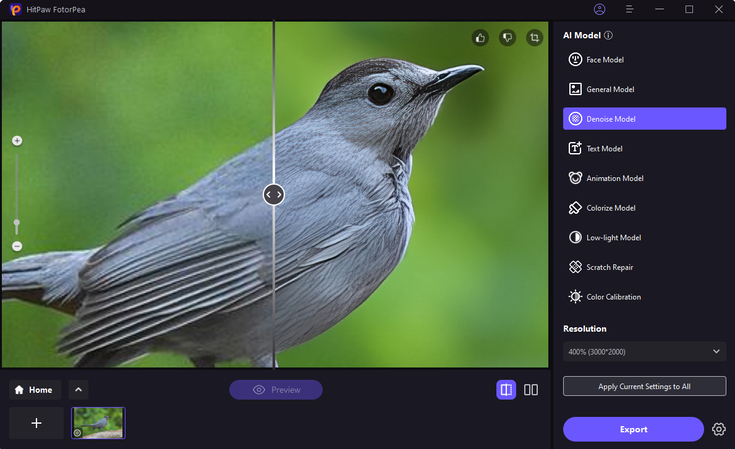
前後比較
- 原始:顆粒感強,細節較低的圖像,背景嘈雜。
- 處理後:乾淨、細節豐富的圖像,質感光滑,鳥類焦點清晰。
如何製作高清照片的影片教程
方法二:在 Lightroom 中編輯鳥類照片

Adobe Lightroom 不需要介紹。這是最受歡迎的照片編輯工具之一,特別是在野生動物攝影師中。這個工具擁有簡單易用的介面和全面的編輯能力,使攝影師可以微調圖像而不會覆蓋原始檔案。使用這個工具,您可以輕鬆增強曝光、對比度和銳度,這對鳥類攝影編輯至關重要。
使用 Lightroom 編輯鳥類照片的最佳實踐
1. 對曝光、對比度和顏色進行基本調整
在 Lightroom 中編輯鳥類照片的第一步是調整曝光。由於鳥類通常是在自然光下拍攝的,因此可能需要進行亮度修正。因此,首先要亮化陰暗區域,並特別注意鳥的眼睛。為了確保曝光平衡,請使用直方圖。
然後輕輕調整對比度,以增加深度而不壓縮黑色,並確保在陰影區域保持羽毛細節。如果需要,輕微增強色彩飽和度以突出羽毛顏色。這一切將平衡整張圖片的光線。
2. 使用預設以保持一致的結果
預設可以加快工作流程並在編輯過程中保持一致。您可以使用 Lightroom 預設來增強天空色調、銳化羽毛或增加飽和度。此外,您還可以根據照片拍攝的特定光照條件自訂預設。但是,請確保在增強關鍵特徵時保持自然外觀。
3. 增強細節和銳度
由於鳥類羽毛包含精細的細節,因此在編輯照片時使用銳化至關重要。因此,為了使它們更加突出,請在「細節」標籤下使用銳化工具。為了避免對光滑區域進行銳化,請確保使用遮罩並對進一步細節應用目標銳化。如果圖像是在高 ISO 設定下拍攝的,請記得調整去噪以減少顆粒感。
在 Lightroom 中編輯鳥類照片的逐步指南
-
步驟 1:將您的 RAW 圖像匯入 Lightroom,並修正任何鏡頭失真和色差。

-
步驟 2:裁剪圖像以確保其在最佳長寬比中。這將幫助您集中注意力於主題,並改善整體構圖。

-
步驟 3:現在有效地調整黑色和白色。您可以透過按住 Shift 鍵並雙擊相應的滑塊來實現。

-
步驟 4:現在減少高光並設置陰影以獲得最佳結果。

-
步驟 5:如有需要,調整曝光,調整時主要專注於鳥類而不是背景。

-
步驟 6:現在調整白平衡、色調、清晰度、質感和去霧,直到獲得滿意的結果。

-
步驟 7:為了讓照片恢復一些顏色,提高飽和度並稍微增加飽和度。

-
步驟 8:使用 Lightroom 的新功能 AI 驅動的去噪工具,減少噪聲和顆粒,特別是在低光條件下。(要使用它,請導航到開發區域的細節面板,單擊去噪按鈕,並根據需要調整滑塊)。然後比較前後結果。

方法三:在 Photoshop 中編輯鳥類照片
如果您在尋找更高級和複雜的鳥類照片編輯,Adobe Photoshop 可以成為您最好的伴侶。與 Lightroom 不同,這款出色的軟體提供了更深入的遮罩、修飾和背景移除控制。由於它在編輯過程中提供了更精確的控制,這使其非常適合需要微調圖像特定元素的使用者。
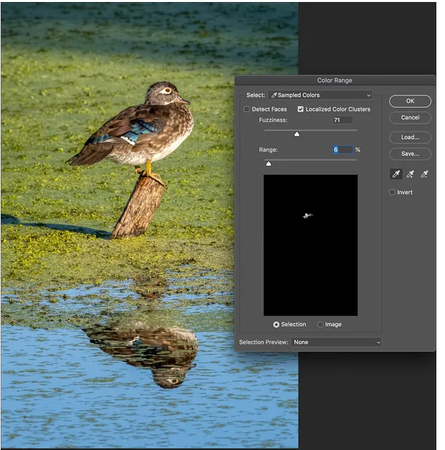
使用 Photoshop 編輯鳥類照片的技巧
1. 對亮度、對比度和色相進行基本調整
首先,平衡照片的亮度和對比度。如果您的鳥類圖像看起來暗淡無光,您可以增加亮度以使其更具生氣。您還可以調整色相來修正任何不需要的顏色偏差,同時對重要特徵進行選擇性亮度調整也至關重要。
2. 移除干擾元素
由於鳥類照片通常是在不可預測的環境中拍攝的,因此背景中可能會有一些元素分散主題的注意力。但是,使用 Photoshop,您不需要擔心任何問題,因為它的內容感知填充或克隆印章工具可以無縫地去除像是多餘樹枝或不需要物體的干擾。
3. 在 Photoshop 中去噪
噪聲會毀掉鳥類照片,特別是在低光條件下。然而,Photoshop 的去噪功能可以清理顆粒圖像,最棒的是,這不會影響基本細節。您可以在「過濾器」下找到這個選項 > 去噪。
在 Photoshop 中編輯鳥類照片的逐步指南
- 在 Photoshop 中打開圖像。
- 調整亮度、對比度和色相。
- 使用克隆印章或內容感知填充工具去除干擾元素。
- 在過濾器標籤下應用去噪。
- 如果需要,對主題進行遮罩以獲得乾淨、孤立的背景。
結論
鳥類攝影編輯需要結合技術技能和創意視野。有一些令人驚嘆的工具可以幫助您讓原始鳥類照片活過來。然而,掌握這些工具可能需要大量的練習和時間。
但如果您沒有時間並尋找快速解決方案,HitPaw FotorPea 可以成為您的最佳夥伴。這款由 AI 驅動的驚人工具提供了更快、更自動化的解決方案。因此,無論您是想增強照片還是使某個部分更加清晰,這個工具都將幫助您獲得最佳結果。





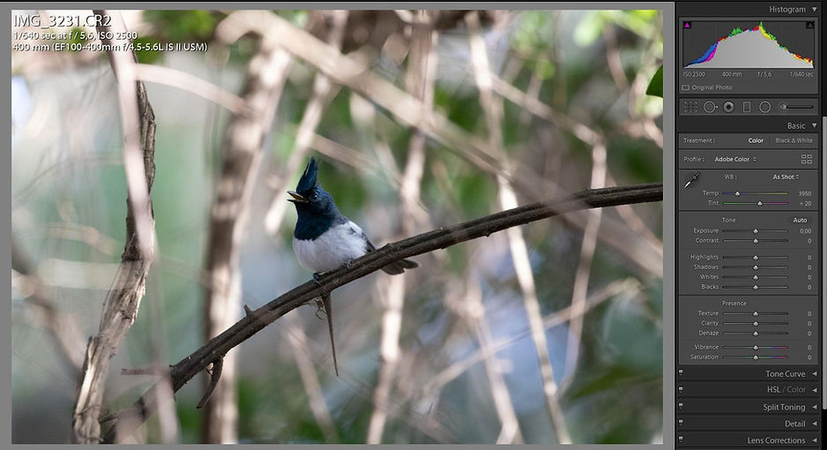
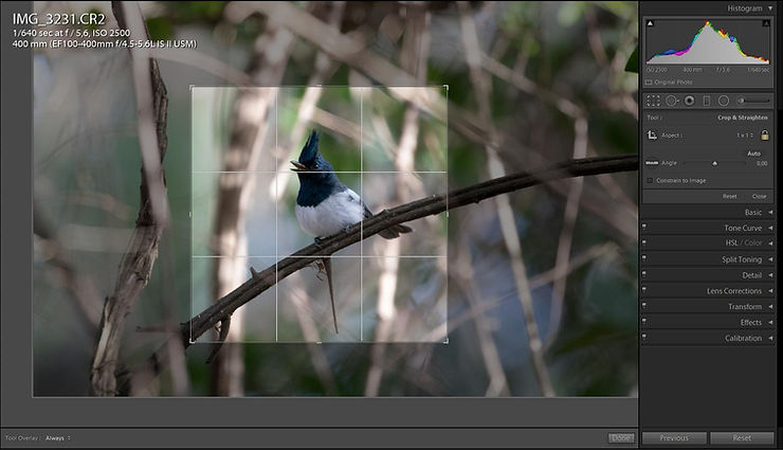
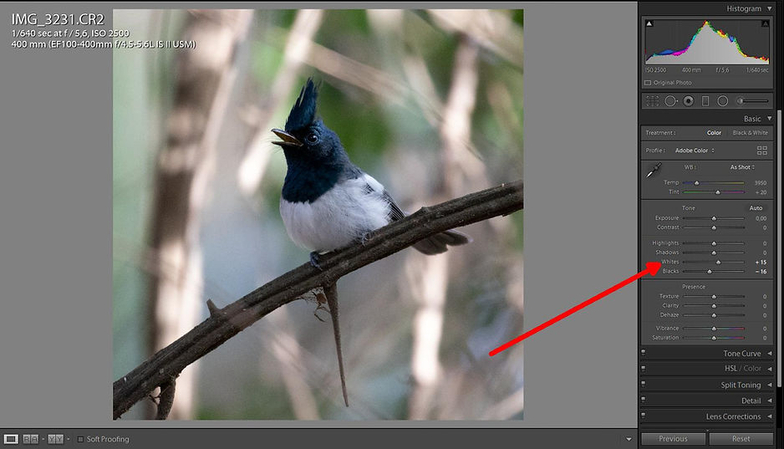
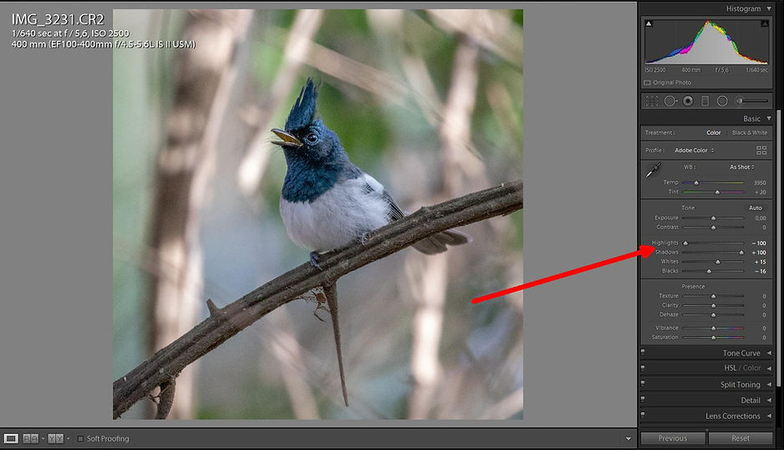
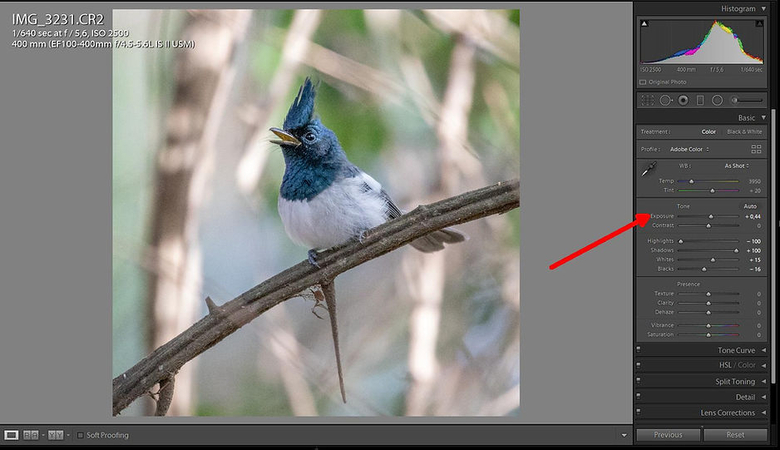
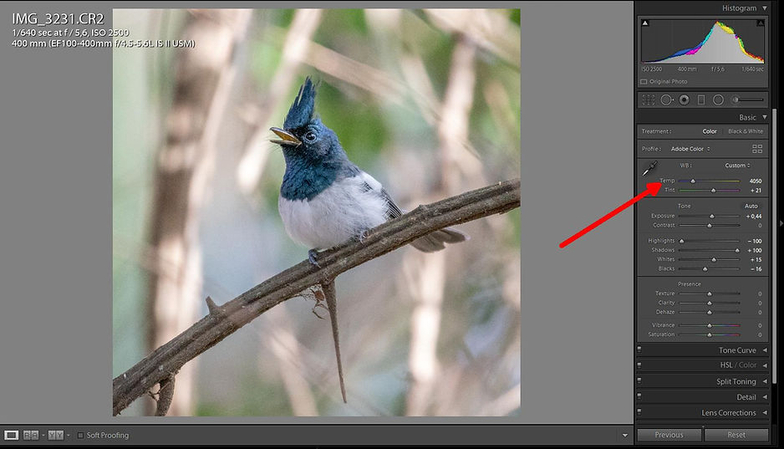
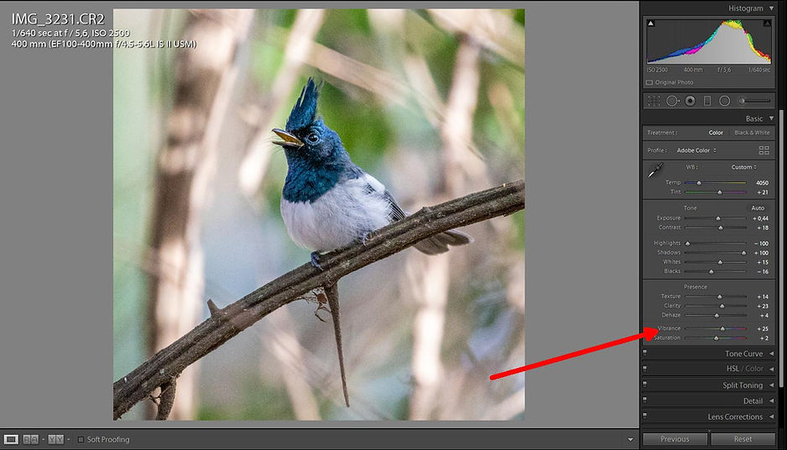
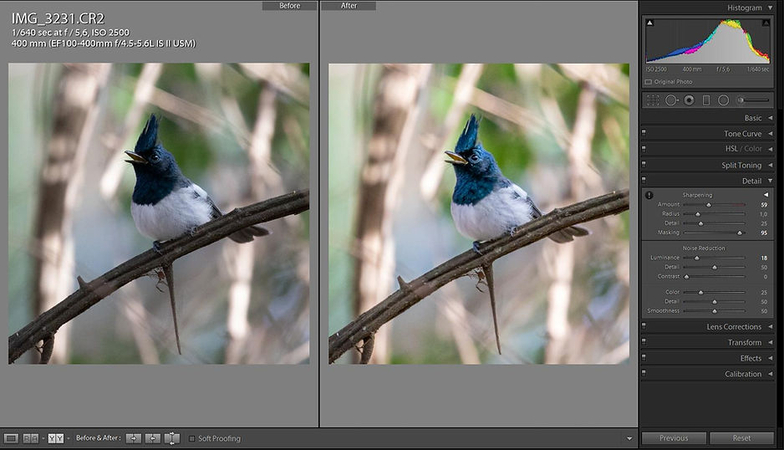




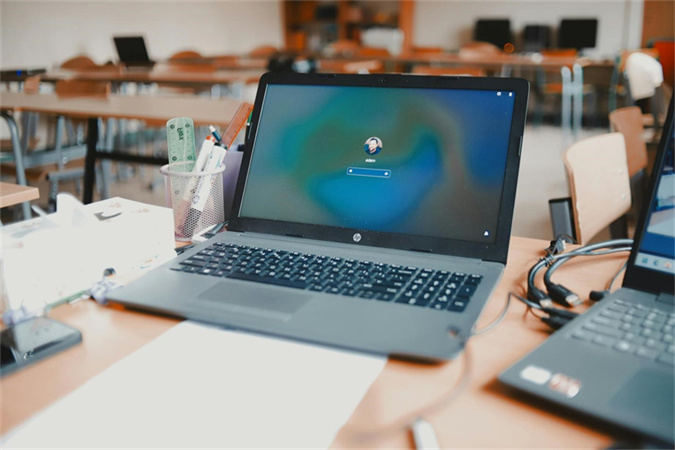


分享文章至:
選擇產品評分:
Joshua
HitPaw 特邀主編
熱衷於分享3C及各類軟體資訊,希望能夠透過撰寫文章,幫助大家瞭解更多影像處理的技巧和相關的AI資訊。
檢視所有文章留言
為HitPaw留下您的寶貴意見/點評